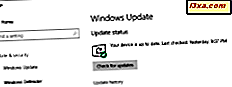
Wilt u de update van Windows 10 april 2018 stoppen met installeren wanneer deze op 8 mei 2018 arriveert via Windows Update? Als u Windows 10 Pro, Windows 10 Education of Windows 10 Enterprise hebt geïnstalleerd, kunt u de upgrade ten minste vier maanden of tot september 2018 uitstellen. Hier leest u hoe u feature-updates in Windows 10 lange tijd kunt vertragen:
OPMERKING: aanvankelijk schreven we deze handleiding voor het uitstellen van de verjaardagsverjaardag voor Windows 10 en vervolgens de update van de makers. We hebben nu het artikel bijgewerkt voor de nieuwste update van Windows 10 april 2018, die gratis beschikbaar is voor alle Windows 10-gebruikers, te beginnen op 30 april 2018 (als een op zichzelf staande download) of 8 mei (via Windows Update). Als u deze update wilt stoppen met installeren, moet u gedurende ten minste vier maanden sinds de eerste release nog steeds lezen.
Stap 1. Open de app Instellingen, in Windows 10
Open eerst de app Instellingen. Een snelle manier om dit te doen, is door op de Start- knop te drukken en vervolgens op de snelkoppeling in het Start-menu te klikken of erop te tikken. U kunt ook op de Windows + I- toetsen op uw toetsenbord drukken.

Stap 2. Open Windows Update en de geavanceerde instellingen
Klik of tik in de app Instellingen op Updaten en beveiliging .
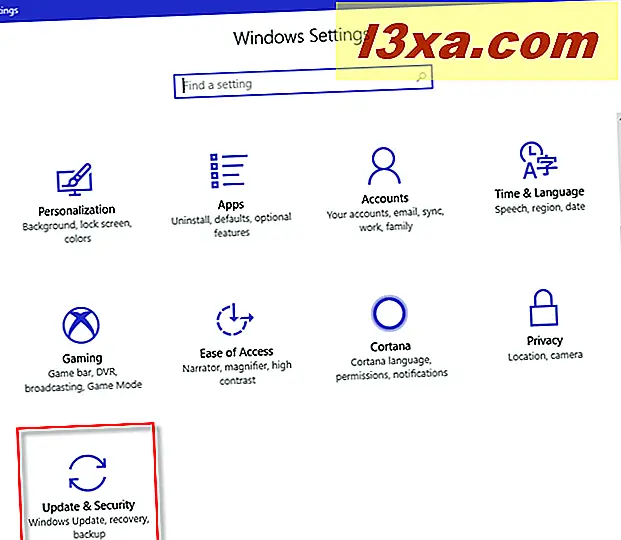
Standaard moet Windows Update aan de linkerkant worden geselecteerd. Als dit niet het geval is, kies het zelf. Hier ziet u hoe Windows Update werkt op uw Windows 10-computer of -apparaat en heeft u toegang tot de geavanceerde configuratie-opties. Klik onder Instellingen bijwerken op of tik op de koppeling 'Geavanceerde opties' .

Met deze actie wordt de lijst met geavanceerde opties voor Windows Update geopend, waarin u kunt instellen hoe updates worden geleverd aan Windows 10.
Stap 3. Stel de upgrade naar Windows 10 april 2018-update uit
Voordat we iets gaan doen, laten we een aantal essentiële context verklaren:
- Standaard worden alle Windows 10-gebruikers in het "Semi-jaarlijkse kanaal (doelgericht)" van updates geplaatst. Dit betekent dat u alle updates ontvangt die door Microsoft zijn vrijgegeven zodra ze beschikbaar zijn voor uw specifieke computer of apparaat. Op basis van de gegevens van Microsoft over de compatibiliteit van uw systeem met de nieuwste update, ontvangt u de update mogelijk onmiddellijk of na een paar weken of maanden nadat de compatibiliteit van stuurprogramma's en apps is verbeterd.
- Als u de installatie van belangrijke functie-updates, zoals Windows 10 april 2018 Update, wilt uitstellen, moet u uw systeem in het "Halfjaarlijks kanaal" plaatsen. Deze tak van updates bevat regelmatige beveiligingsupdates en installeert belangrijke functie-updates zoals Windows 10 april 2018 Update pas nadat ze zijn gevalideerd in de consumentensector voor ten minste vier maanden. Als u meer waarde hecht aan stabiliteit dan aan het zo snel mogelijk verkrijgen van de nieuwste functies, geeft u de voorkeur aan deze instelling.

Als u de update van Windows 10 april 2018 wilt uitstellen, gaat u naar 'Kies wanneer updates zijn geïnstalleerd', klikt of tikt u op de vervolgkeuzelijst 'Semi-jaarlijks kanaal (doelgericht)' en kiest u 'Halfjaarlijks kanaal'.

Daarom zou u de update van Windows 10 april 2018 pas moeten krijgen tot ten minste september 2018 of later.
Microsoft biedt u ook een andere mogelijkheid om belangrijke functie-updates, zoals Windows Update 10 april 2018, uit te stellen tot een jaar of 365 dagen. Ga hiervoor naar de vervolgkeuzelijst onder de tekst met de tekst: "Een functie-update bevat nieuwe mogelijkheden en verbeteringen, die kan worden uitgesteld gedurende deze vele dagen." Klik of tik erop en kies het aantal dagen dat u Windows 10 april 2018 Update wilt uitstellen.

Nu kun je de app Instellingen sluiten.
Wat als u geen Windows 10 Pro, Education of Enterprise hebt?
Als u de consumentenversie van Windows 10 hebt, die is bedoeld voor thuisgebruikers, kunt u geen upgrades uitstellen. Daarom wilt u het wel of niet, de update van Windows 10 april 2018 wordt geïnstalleerd zodra deze beschikbaar is voor uw pc, vanaf 10 april 2018. Als Microsoft echter detecteert dat uw systeem een aantal compatibiliteitsproblemen heeft met deze update, kan het echter lever het na een paar weken of maanden, wanneer de situatie verbetert.
Waarom wil je de update van Windows 10 april 2018 niet?
Grote updates voor Windows 10 brengen nieuwe functies, bugfixes en verschillende verbeteringen aan het besturingssysteem. Soms veroorzaken ze echter ook stabiliteitsproblemen voor een paar systemen. Aangezien u deze handleiding hebt geopend en gelezen, is het duidelijk dat u niet wilt upgraden. Deel daarom met ons waarom u Windows Update van 10 april 2018 niet wilt installeren. Wat zijn uw redenen om het af te wijzen?



